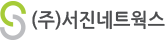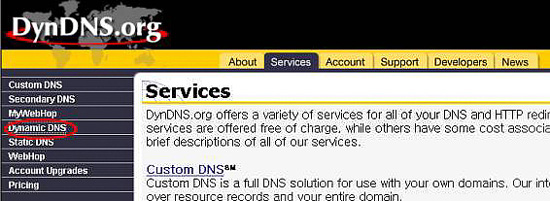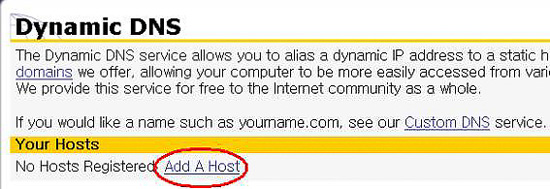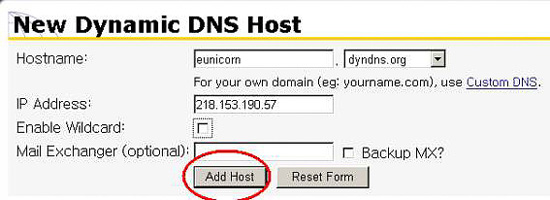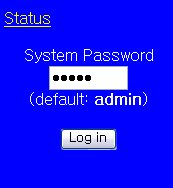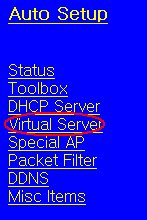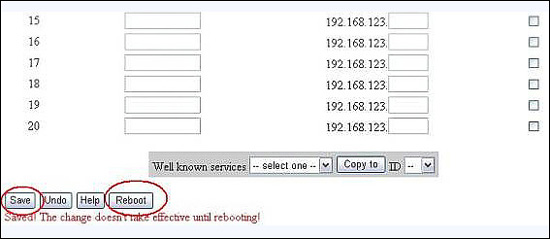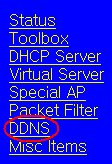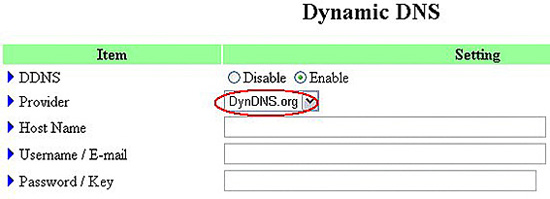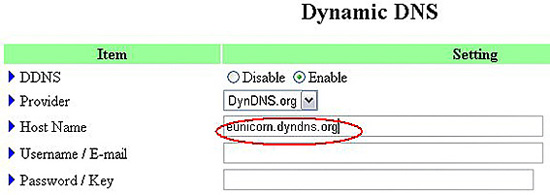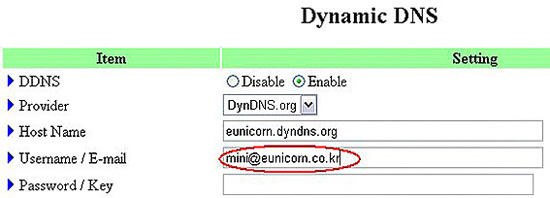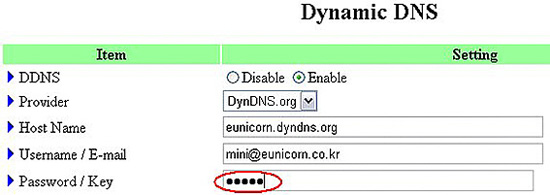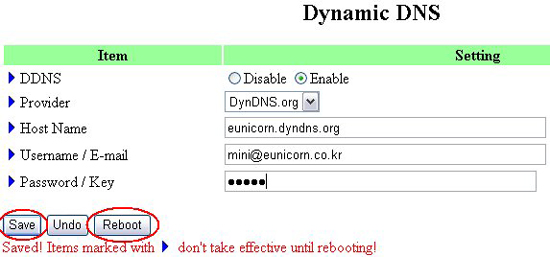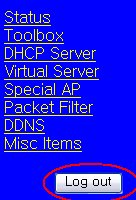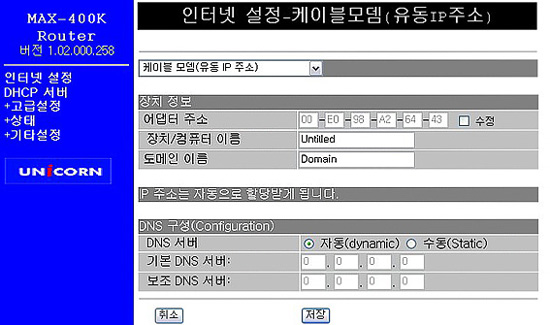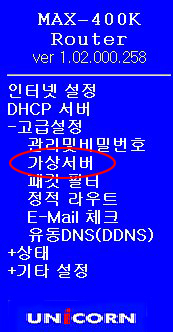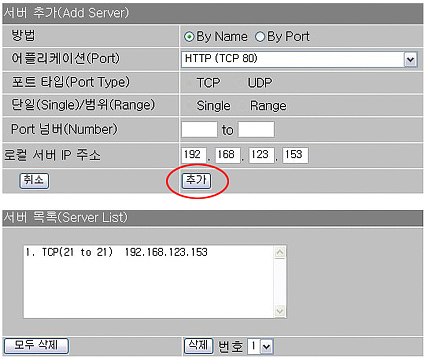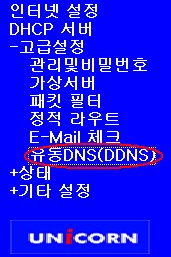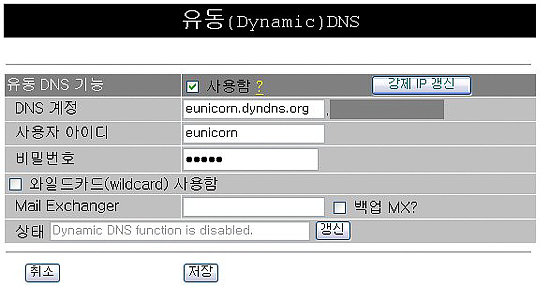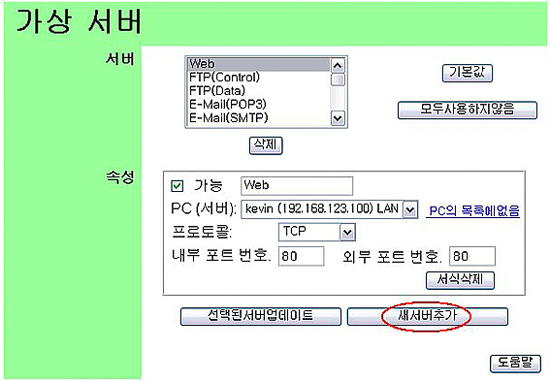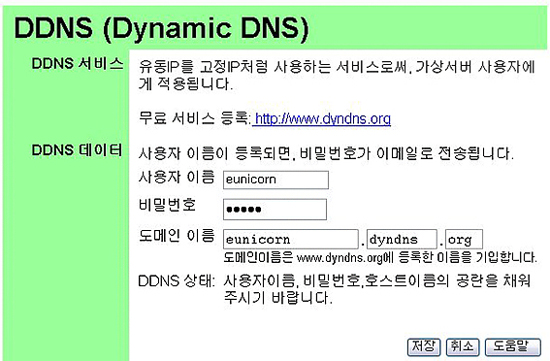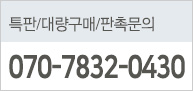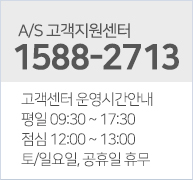[서버관련] DDNS Web서버 구축하는 방법
페이지 정보
작성자 서진네트웍스 댓글 0건 조회 14,871회 작성일 05-04-29 14:43본문
| 1. http://www.dyndns.org 사이트에 접속합니다. 2. 상위메뉴의 Sign up now 를 클릭합니다. 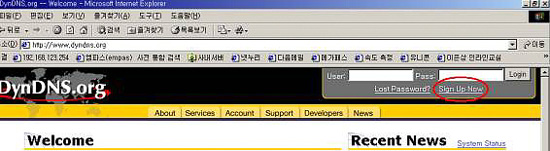
3. 왼쪽 메뉴의 Sing up now 아래의 Secure를 클릭합니다. 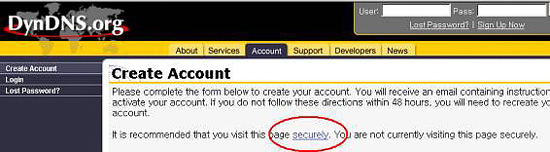
4. 그 후 사용자 동의사항이 나오면 읽어본 후 맨 아래의 agree를 클릭합니다. 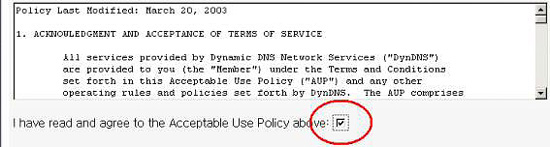
5. 동의를 한 후 다음과 같은 입력사항이 나옵니다. 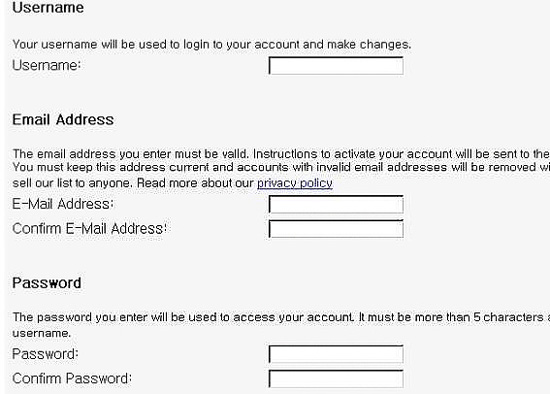
Username : 여기에는 로그인시 사용할 ID를 입력합니다. 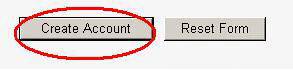
6. 위 Create Account 클릭후 몇분 지나면 " Your Account Infomation" 이라는 제목으로 메일이 와 있을 것입니다.  7. 메일 내용중 " To confirm your account, Please go to address below 밑의 링크된 주소를 클릭합니다.
7. 메일 내용중 " To confirm your account, Please go to address below 밑의 링크된 주소를 클릭합니다.8. 링크된 주소를 클릭하면 Dyndns.org 사이트가 뜨게 되고, Login을 클릭하십시요.. 로그인을 클릭하면, 사용자 이름과 암호를 넣으라는 창이 뜨게 됩니다. 위 5번에서 입력하셨던 ID와 암호를 입력후 확인을 클릭합니다. 9. Welcome과 함께 왼쪽 메뉴에 Dynamic DNS, Static DNS, WebHop이 나오게 됩니다. - 세가지 메뉴 중 Dynamic DNS를 클릭합니다.
(예> hostname : eunicorn 이고, 도메인은 dyndns.org를 선택)
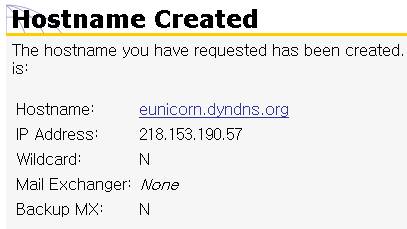
1. HIP400 / HIP800 / HIP400PLUS / COS400 / WIN400 셋팅방법 (1) 인터넷 공유기 환경으로 접속합니다.(익스플로러 주소창에 192.168.123.254를 입력합니다.) 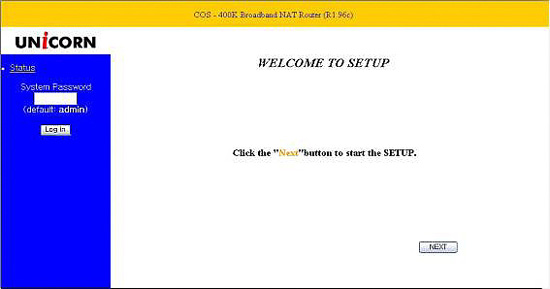 (2) admin으로 로그인합니다.
(2) admin으로 로그인합니다.
- 클릭 후 상단 메뉴에 80이란 숫자와 Enable 이 체크됩니다. - save하시고, reboot 합니다.
(예> eunicorn.dyndns.org)
(1) 인터넷 공유기 환경으로 접속합니다.(익스플로러 주소창에 192.168.123.254를 입력합니다.)
(6) 저장을 클릭합니다. 3. WIP400 셋팅방법 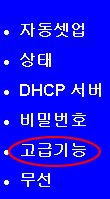 (2) Web를 선택하시고 가능을 체크합니다. PC(서버)에서 원하는 컴퓨터를 선택하시고 새서버추가를 선택하시면 됩니다.
(2) Web를 선택하시고 가능을 체크합니다. PC(서버)에서 원하는 컴퓨터를 선택하시고 새서버추가를 선택하시면 됩니다.
|